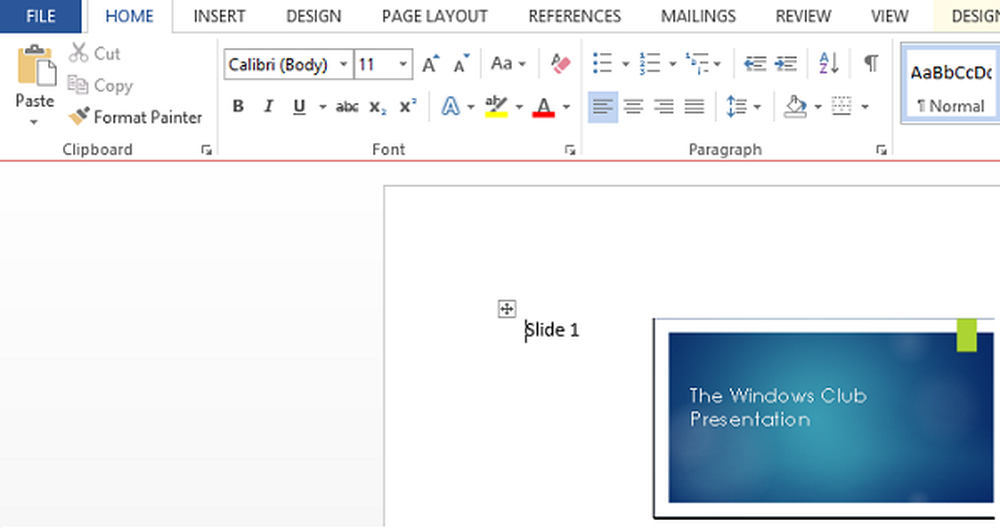Extractie van tekst uit PowerPoint-presentatie naar Word-document
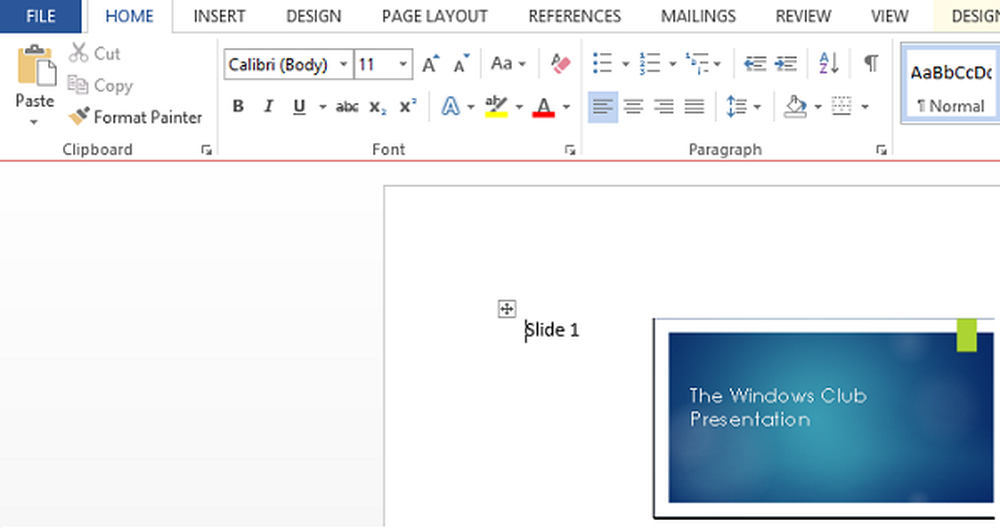
Mogelijk bent u situaties tegengekomen waarin u tekst uit PowerPoint-presentatie wilde extraheren naar andere toepassingen zoals Microsoft Word of Kladblok. PowerPoint-presentaties worden normaal opgeslagen in een eigen indeling met een bestandsextensie van PPT. Het delen van een PPT-bestand vereist dat alle betrokken partijen toegang hebben tot Microsoft PowerPoint. Bovendien is de bestandsgrootte groot vanwege het gebruik van grafische afbeeldingen (afbeeldingen en media). Dus in plaats van het volledige presentatiebestand ter beoordeling naar de gewenste persoon te sturen, kunt u alleen de tekstinhoud in een Word-document verzenden dat handiger lijkt. Hierdoor kan de relevante informatie worden bekeken en toegankelijk worden gemaakt in meerdere applicaties. Laten we eens kijken hoe u tekst kunt extraheren van PowerPoint naar Word.
Tekst van PowerPoint naar Word uitpakken
Open uw PowerPoint-presentatie.

Selecteer het tabblad BESTAND uit het PowerPoint-lint. Kies Exporteren in de lijst met beschikbare opties aan de linkerkant.

Presentatie kan veel mediabestanden en afbeeldingen bevatten, dus het is duidelijk dat de grootte kan oplopen tot honderden MB. In een dergelijk geval moet u het PPT-bestand converteren naar een eenvoudig tekstbestand om de grootte te verkleinen.
Nu is het tijd om hand-outs te maken. Hand-outs zijn eenvoudigweg papieren met beperkte belangrijke punten die de basis vormen voor de informatie die u voor uw presentatie hebt gebruikt. Hand-outs kunnen worden gemaakt door de optie Handouts maken te selecteren en vervolgens de optie Maken te kiezen.
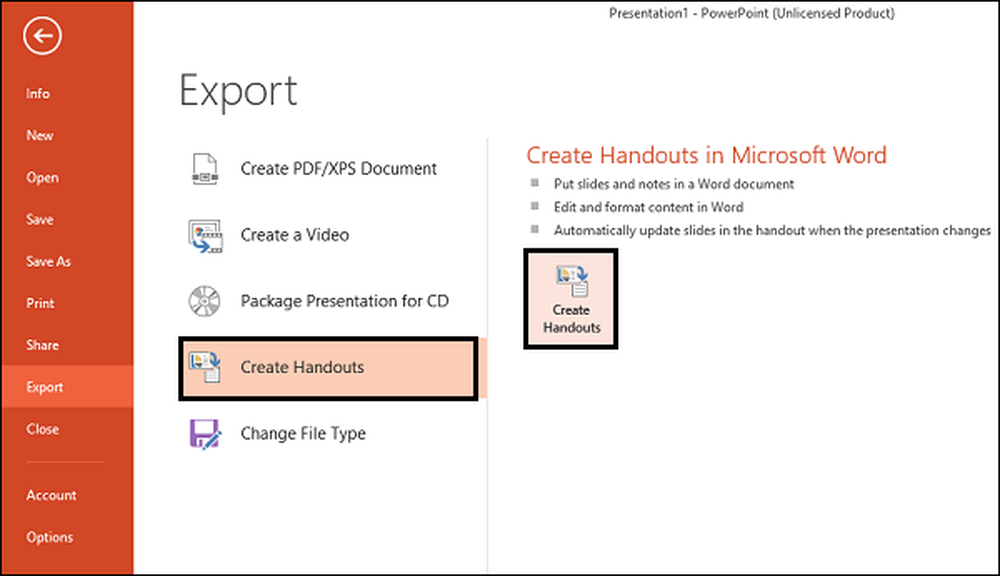
Onmiddellijk zou het 'Send to Microsoft Word' venster moeten verschijnen. Kies hier het type pagina-indeling dat u wilt. Ik heb naast Presentaties naast Notities ook Lege regels naast dia's geselecteerd. Als u deze optie kiest, maakt u eenvoudig lege regels naast elke dia in Word. De persoon waarmee u het document deelt, kan de ruimte gebruiken om zijn eigen aantekeningen te verwijderen.

Bovendien zijn in dit formaat uw opties voor het extra bewerken van de presentatie in Word bijna onbegrensd. Nadat u de gewenste lay-out hebt geselecteerd, klikt u op OK om het conversieproces te starten. Zodra het proces is voltooid, moet u een nieuw Word-document bekijken met al uw dia's en toepasselijke tekstlay-outs.